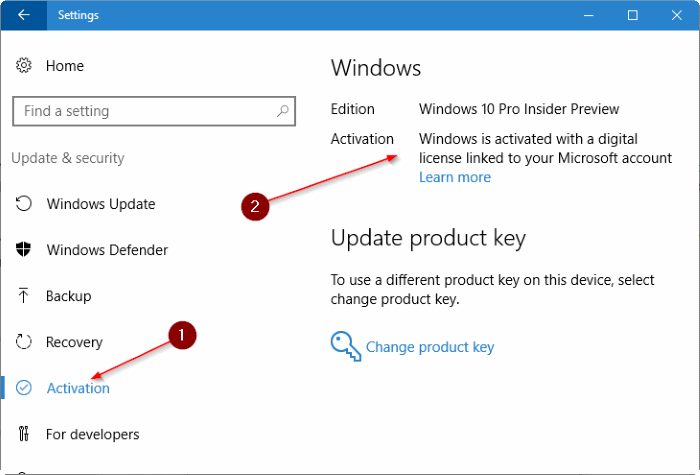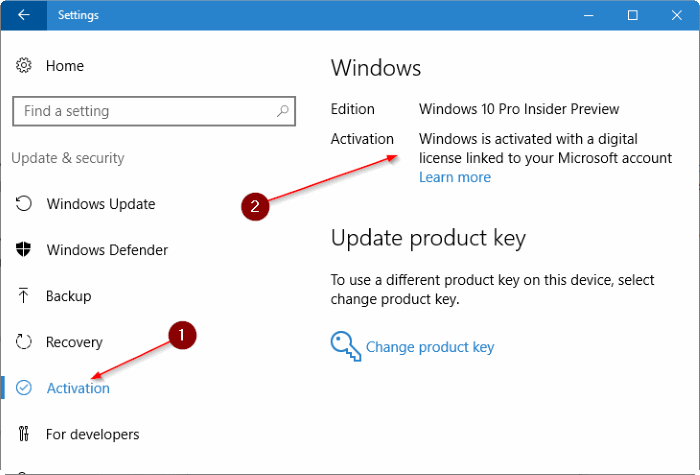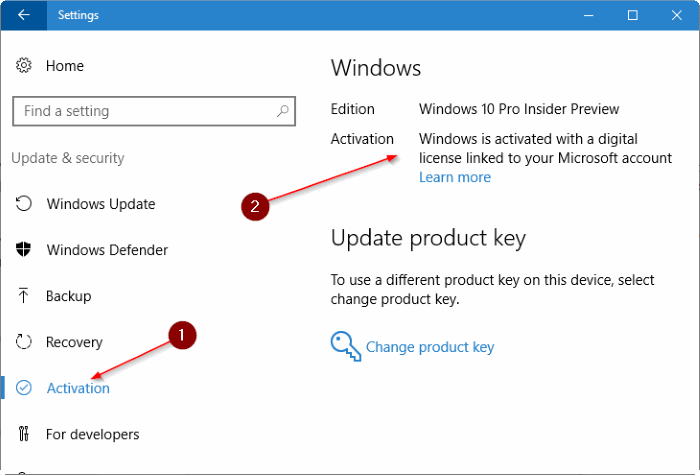В нашей предыдущей статье под названием как привязать лицензию Windows 10 к учетной записи Microsoft мы обсуждали, что такое цифровая лицензия и как связать цифровую лицензию Windows 10 с вашей учетной записью Microsoft, чтобы вы могли использовать связанную лицензию для повторной активации Windows. 10 работающее устройство после изменений оборудования.
Несколько читателей обратились к нам и спросили, как связать лицензию Windows 10 с учетной записью Microsoft при использовании локальной учетной записи пользователя для входа в Windows 10. В этом руководстве мы увидим, как связать вашу цифровую версию Windows 10. лицензию или цифровое право на вашу учетную запись Microsoft при использовании учетной записи локального пользователя для учетной записи Microsoft.
Привязка лицензии Windows 10 к учетной записи Microsoft при использовании локальной учетной записи пользователя
Большое количество пользователей Windows 10 используют локальную учетную запись пользователя вместо учетной записи Microsoft для входа в Windows 10. Если вы один из тех пользователей, которые предпочитают использовать традиционную локальную учетную запись пользователя вместо учетной записи Microsoft, вы будете рад узнать, что вы можете связать цифровую лицензию Windows 10 с учетной записью Microsoft без необходимости переноса своей локальной учетной записи пользователя в учетную запись Microsoft.
Выполните приведенные ниже инструкции, чтобы связать свою лицензию Windows 10 с учетной записью Microsoft, используя локальную учетную запись пользователя, без необходимости переключения локальной учетной записи пользователя на учетную запись Microsoft.
Руководство по привязке лицензии Windows 10 к учетной записи Microsoft при использовании локальной учетной записи пользователя
ПРИМЕЧАНИЕ. Тем, кто использует учетную запись Microsoft для входа в Windows 10, не нужно ничего делать для привязки лицензии Windows 10. Цифровая лицензия будет автоматически связана с учетной записью Microsoft, если учетная запись Microsoft используется для входа в Windows 10.
Шаг 1. Откройте приложение Настройки. Есть несколько способов открыть приложение «Настройки», но вы можете легко открыть его, щелкнув его значок в меню «Пуск».
Шаг 2. Перейдите на страницу Windows и безопасность >Активация, чтобы просмотреть статус активации Windows 10.
Шаг 3. Нажмите Добавить учетную запись.
Шаг 4. Когда вас попросят ввести адрес и пароль вашей учетной записи Microsoft, введите их и нажмите кнопку Войти.
Далее вас могут попросить ввести локальную учетную запись пользователя. Если потребуется, введите пароль локальной учетной записи пользователя.
Шаг 5. Вот и все! Через несколько секунд вы должны увидеть сообщение «Windows активирована с помощью цифровой лицензии, связанной с вашей учетной записью Microsoft» на странице активации, как показано на рисунке ниже.
Привязали ли вы свою лицензию Windows 10 к учетной записи Microsoft?